اندیکاتور نکست
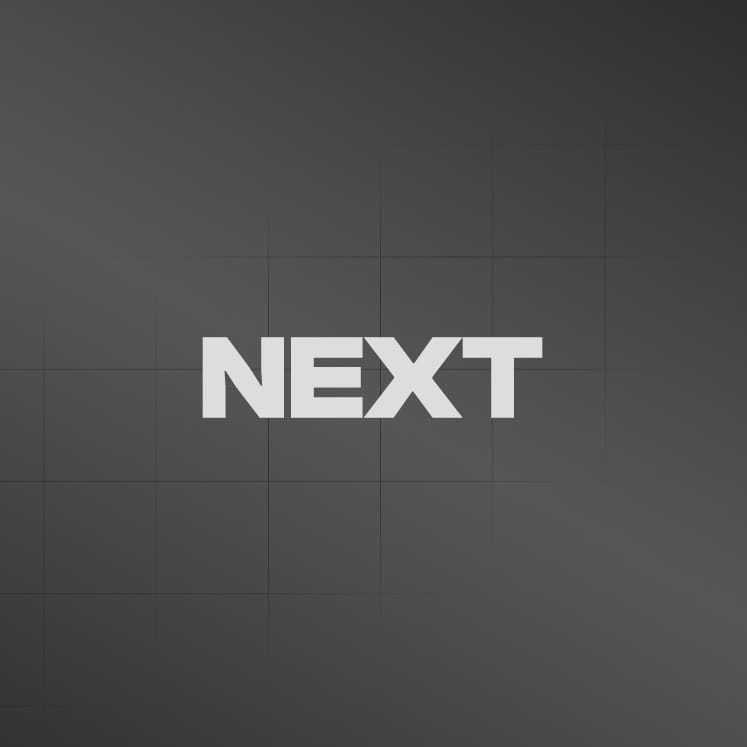
Algoman NEXT — Indicator by algoman_ai — TradingView
**Introducing Algoman NEXT Suite: The Comprehensive Toolkit for Precision Trading** **Algoman NEXT Suite** is a state-of-the-art tool designed to offer advanced features that provide actionable signals and insights, tailored to meet the needs of every trader. With its sophisticated functionality, this suite is built from scratch to deliver a versatile solution for both novice and experienced traders. ### **Why Algoman NEXT Stands Out** - **Innovative Design**: Algoman NEXT is a pioneering …

معرفی مجموعه Algoman NEXT: جعبهابزار جامع برای معاملات دقیق
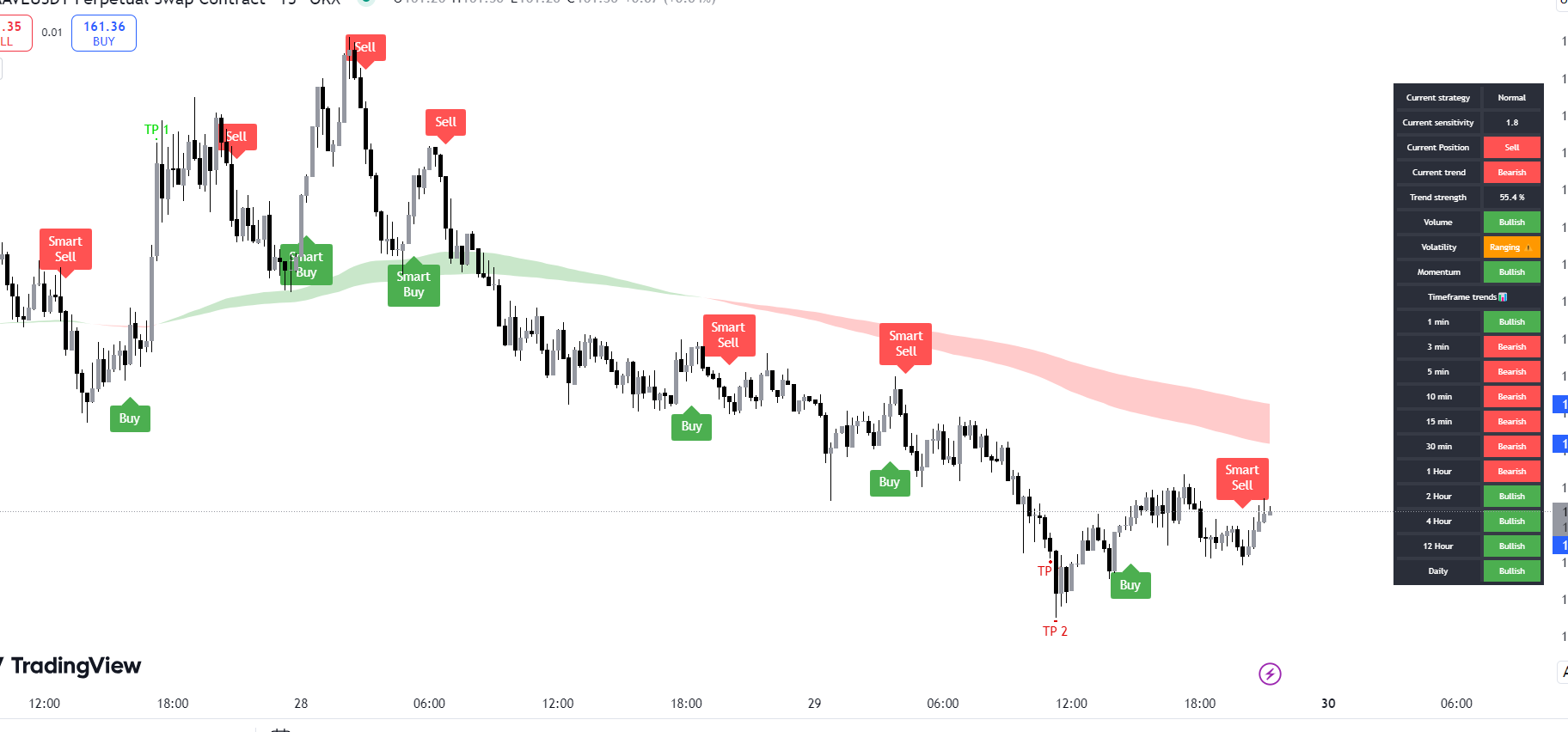
معرفی مجموعه Algoman NEXT: جعبهابزار کامل برای ترید دقیق
Algoman NEXT Suite یه ابزار پیشرفته و مدرن برای تریدرهاست که با قابلیتهای حرفهای خودش سیگنالهای کاربردی و تحلیلهای دقیق ارائه میده. این مجموعه از پایه طراحی شده تا یه راهحل همهکاره برای تریدرهای تازهکار و حرفهای باشه و نیازهای همه رو برطرف کنه.
چرا Algoman NEXT متفاوت و خاصه؟
- طراحی نوآورانه: Algoman NEXT یه ابزار پیشروه که با دقت و توجه زیادی طراحی شده تا یه راهحل کامل برای تریدرها ارائه بده. این ابزار چندین قابلیت رو توی یه پلتفرم ترکیب کرده و مطمئن میشه که همه ابزارهای لازم همیشه در دسترس شما باشه.
- قابل استفاده بهتنهایی یا همراه با بقیه روشها: با اینکه Algoman NEXT خیلی خوب با روشهای دیگه تحلیل تکنیکال هماهنگ میشه، خودش بهتنهایی هم فوقالعاده کارآمده. چه بخوای اون رو به استراتژی فعلیات اضافه کنی، چه ازش بهعنوان ابزار اصلی تحلیلت استفاده کنی، خیلی راحت با هر سبک معاملاتی سازگار میشه.
- روش شخصیسازیشده: بهترین راه استفاده از Algoman NEXT اینه که کمکم ویژگیهای مختلفش رو کشف کنی. قابلیتهایی که با سبک معاملاتیات هماهنگه رو شناسایی و از اونها بهطور منظم استفاده کن تا استراتژی شخصی خودت رو با Algoman NEXT بسازی و بهش تسلط پیدا کنی.
ویژگیها
- همهکاره بودن: مجموعه Algoman NEXT شامل کلی قابلیت مختلفه که تجربه ترید شما رو بهتر میکنه. هر بخشش طوری طراحی شده که دادههای دقیق و تحلیلهای ارزشمند در اختیارتون بذاره.
- قابلیت تطبیقپذیری: Algoman NEXT طوری ساخته شده که خودش رو با شرایط مختلف بازار وفق بده. این یعنی تو هر شرایطی از بازار، سیگنالهای دقیقی دریافت میکنید.
- راحتی در استفاده: با رابط کاربری ساده و تنظیمات قابل شخصیسازی، استفاده از Algoman NEXT توی روتین معاملاتیتون خیلی آسونه و سریع جا میافته.
چطور از Algoman NEXT بیشترین استفاده رو ببریم؟
- مرحله به مرحله ویژگیها رو کشف کن: اول با قابلیتهای مختلف این مجموعه آشنا شو. با ابزارهای مختلف کار کن تا ببینی کدومشون بیشتر به استراتژی معاملاتی تو میخورن.
- ویژگیهای کلیدی رو انتخاب کن: بعد از اینکه امکانات رو بررسی کردی، چندتا از ویژگیهایی که با سبک معاملاتیات سازگارن رو انتخاب کن و روی همونا تمرکز کن. این کار باعث میشه یه استراتژی شخصی و هدفمند بسازی.
- استراتژی خودت رو توسعه بده: از ویژگیهای انتخابی بهطور مداوم استفاده کن تا استراتژی معاملاتیات رو به مرور زمان بهتر و دقیقتر کنی. چون Algoman NEXT خیلی انعطافپذیره، میتونی روش خودت رو کاملاً شخصیسازی کنی و به نیازهای خودت تطبیق بدی.
جمعبندی
Algoman NEXT Suite یه جعبهابزار قدرتمند و همهکارهست که با قابلیتهای پیشرفته و عملکرد انعطافپذیرش، دقت ترید شما رو بالا میبره. با کشف و استفاده از امکانات این مجموعه، میتونید یه استراتژی معاملاتی شخصی بسازید که کاملاً با سبک شما و شرایط بازار هماهنگ باشه.
algoman Oscillator Matrix
مقدمه اندیکاتور Oscillator Matrix™ یه ابزار همهکاره است که بیش از ۶ بخش مختلف و منحصر به فرد داره. این بخشها طوری طراحی شدن که با هم تعامل داشته باشن و همدیگه رو تکمیل کنن تا تجربهای قوی برای تشخیص روند و برگشت بازار ارائه بدن. کاربرا می


